Ինչպե՞ս Excel- ում աջից ձախ դիտել արժեքները:
Vlookup- ը օգտակար գործառույթ է Excel- ում, մենք կարող ենք այն օգտագործել աղյուսակում գտնվող ամենաթեժ սյունակի համապատասխան տվյալներն արագ վերադարձնելու համար: Այնուամենայնիվ, եթե ցանկանում եք որևէ այլ սյունակում փնտրել որոշակի արժեք և վերադարձնել հարաբերական արժեքը ձախ, սովորական vlookup գործառույթը չի գործի: Այստեղ ես կարող եմ ձեզ ներկայացնել այս խնդրի լուծման այլ բանաձևեր:
Vlookup– ի արժեքներն աջից ձախ ՝ VLOOKUP և IF գործառույթով
Vlookup- ի արժեքներն աջից ձախ ՝ INDEX և MATCH գործառույթներով
Vlookup- ի արժեքներն աջից ձախ ՝ օգտակար հատկությամբ
Vlookup– ի արժեքներն աջից ձախ ՝ VLOOKUP և IF գործառույթով
Համապատասխան ձախ արժեքը ճիշտ կոնկրետ տվյալներից ստանալու համար vlookup- ի հետևյալ գործառույթը կարող է օգնել ձեզ:
Ենթադրելով, որ դուք ունեք տվյալների տիրույթ, այժմ դուք գիտեք անձանց տարիքը և ցանկանում եք նրանց ազգանունը ստանալ ձախ Անուն սյունակում, ինչպես ցույց է տրված հետևյալ նկարը.

1, Խնդրում ենք մուտքագրել այս բանաձևը ձեր անհրաժեշտ բջիջում.
2, Ապա լրացրեք բռնիչը քաշեք դեպի այն բջիջները, որոնք ցանկանում եք կիրառել այս բանաձևը ՝ ստանալու համար որոշակի տարիքի բոլոր համապատասխան անունները: Տեսեք,
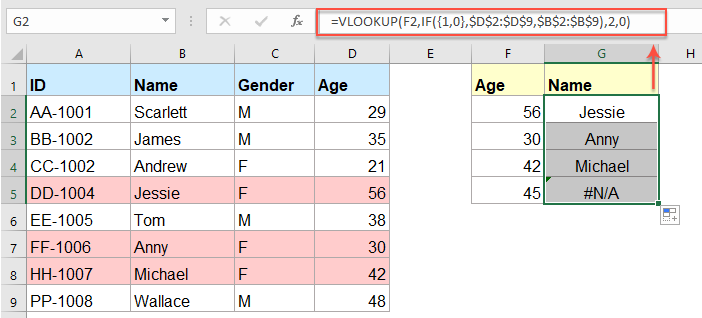
Նշումներ:
1. Վերոնշյալ բանաձևում F2 այն արժեքն է, որը դուք ցանկանում եք վերադարձնել իր հարաբերական տեղեկատվությունը, D2: D9 այն սյունն է, որը դուք փնտրում եք և B2: B9 ցուցակն է, որը պարունակում է այն արժեքը, որը ցանկանում եք վերադարձնել:
2. Եթե ձեր որոնած հատուկ արժեքը գոյություն չունի, կցուցադրվի # N / A արժեք:
Vlookup- ի համապատասխան գրառումները Excel- ի աջ սյունակից
Excel- ի համար նախատեսված գործիքներ's Փնտրեք աջից ձախ առանձնահատկությունն օգնում է ձեզ որոնել և վերադարձնել ձախ համապատասխան արժեքները ՝ հիմնված Excel- ի աջ սյունակի տվյալների վրա ՝ առանց հիշելու ցավալի բանաձևեր: Կտտացրեք Excel- ի համար Kutools ներբեռնելու համար:

Excel- ի համար նախատեսված գործիքներ300-ից ավելի հարմար Excel հավելումներով, 30 օրվա ընթացքում անվճար փորձելու առանց սահմանափակման: Ներբեռնեք և անվճար փորձեք հիմա:
Vlookup- ի արժեքներն աջից ձախ ՝ INDEX և MATCH գործառույթներով
Բացի վերը նշված բանաձևից, ահա մեկ այլ բանաձև, որը խառնվում է INDEX- ի և MATCH գործառույթի հետ, նույնպես կարող է ձեզ լավություն բերել:
1, Մուտքագրեք կամ պատճենեք ստորև բերված բանաձևը դատարկ բջիջում `արդյունքը դուրս բերելու համար.
2, Եվ հետո լրացրեք բռնիչը ներքև քաշեք դեպի ձեր բջիջները, որոնք ցանկանում եք պարունակել այս բանաձևը:

Notes:
1. Այս բանաձևում F2 այն արժեքն է, որը դուք ցանկանում եք վերադարձնել իր հարաբերական տեղեկատվությունը, B2: B9 ցուցակն է, որը պարունակում է այն արժեքը, որը ցանկանում եք վերադարձնել և D2: D9 այն սյունն է, որը դուք փնտրում եք:
2. Եթե ձեր որոնած հատուկ արժեքը գոյություն չունի, կցուցադրվի # N / A արժեք:
Vlookup- ի արժեքներն աջից ձախ ՝ օգտակար հատկությամբ
Եթե դուք ունեք Excel- ի համար նախատեսված գործիքներԻր Փնտրեք աջից ձախ առանձնահատկությունը, դուք կարող եք արագ գործ ունենալ այս խնդրի հետ ՝ առանց բանաձևեր հիշելու:
Հուշում.Սա կիրառելու համար Փնտրեք աջից ձախ հատկությունը, նախ, դուք պետք է ներբեռնեք այն Excel- ի համար նախատեսված գործիքներ, ապա գործառույթը կիրառեք արագ և հեշտությամբ:
Տեղադրելուց հետո Excel- ի համար նախատեսված գործիքներԽնդրում եմ արեք հետևյալ կերպ
1: Սեղմեք Կուտոլս > Super Փնտրել > Փնտրեք աջից ձախ, տես նկարի նկարը.
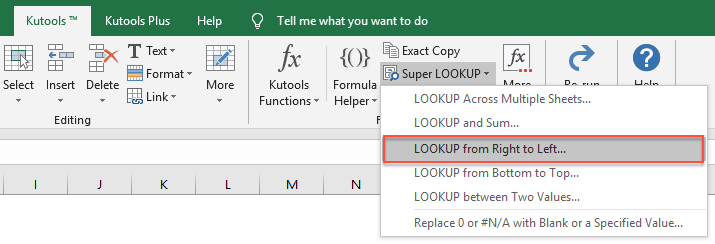
2, Մեջ Փնտրեք աջից ձախ երկխոսության տուփ, խնդրում ենք կատարել հետևյալ գործողությունները.
- Ընտրեք որոնման արժեքի բջիջները և ելքային բջիջները Փնտրման արժեքները և ելքային շարքը Բաժին;
- Դրանից հետո նշեք համապատասխան կետերը ՝ Տվյալների տիրույթ բաժնում:
ՆշումԵթե ուզում եք # N / A սխալի արժեքը փոխարինել մեկ այլ տեքստի արժեքով, ապա պարզապես անհրաժեշտ է ստուգել Փոխարինեք # N / A սխալի արժեքը նշված արժեքով տարբերակը և մուտքագրել անհրաժեշտ տեքստը:

3, Դրանից հետո կտտացրեք OK կոճակը, համապատասխան գրառումները վերադարձվել են աջ ցուցակից որոնման արժեքների հիման վրա, տես նկարի նկարը.

Կտտացրեք Excel- ի և անվճար փորձաշրջանի համար Kutools- ը ներբեռնելու համար:
Ավելի հարաբերական հոդվածներ.
- Vlookup- ի արժեքները բազմակի աշխատանքային թերթերում
- Excel- ում մենք կարող ենք հեշտությամբ կիրառել vlookup ֆունկցիան ՝ աշխատանքային թերթի մեկ աղյուսակում համապատասխանեցված արժեքները վերադարձնելու համար: Բայց, երբևէ մտածե՞լ եք, որ ինչպե՞ս vlookup- ի արժեքը տեսնել բազմաթիվ աշխատանքային թերթերում: Ենթադրելով, որ ես ունեմ հետևյալ երեք աշխատանքային թերթերը `տվյալների տիրույթով, և այժմ, ես ուզում եմ համապատասխան արժեքների մի մասը ստանալ` հիմնվելով այս երեք աշխատանքային թերթերի չափանիշների վրա:
- Օգտագործեք Vlookup- ի ճշգրիտ և մոտավոր համընկնումը Excel- ում
- Excel- ում vlookup- ը մեզ համար ամենակարևոր գործառույթներից մեկն է աղյուսակի ձախից առավելագույն սյունակում արժեք որոնելու և արժեքը տիրույթի նույն շարքում վերադարձնելու համար: Բայց, հաջողությամբ կիրառո՞ւմ եք vlookup գործառույթը Excel- ում: Այս հոդվածում ես կխոսեմ այն մասին, թե ինչպես օգտագործել Excel- ում vlookup գործառույթը:
- Excel- ի ներքևից վերև Vlookup- ի համապատասխան արժեքը
- Սովորաբար, Vlookup գործառույթը կարող է օգնել ձեզ գտնել տվյալները վերևից ներքև ՝ ցուցակից առաջին համապատասխան արժեքը ստանալու համար: Բայց երբեմն անհրաժեշտ է ներքևից վերև դիտել վերջին համապատասխան արժեքը արդյունահանելու համար: Ունեք լավ գաղափարներ Excel- ում այս խնդրի լուծման համար:
- Vlookup և վերադարձեք Excel- ում համապատասխան արժեքի ամբողջ / ամբողջ շարքը
- Սովորաբար, դուք կարող եք vlookup որոնել և վերադարձնել համապատասխան արժեք մի շարք տվյալների հետ ՝ օգտագործելով Vlookup գործառույթը, բայց երբևէ փորձե՞լ եք գտնել և վերադարձնել տվյալների ամբողջ շարքը ՝ ելնելով հատուկ չափանիշներից, ինչպես ցույց է տրված հետևյալ նկարը:
- Vlookup- ը և Excel- ում մի քանի համապատասխան արժեքներ միաձուլեք
- Ինչպես մենք բոլորս գիտեինք, Excel- ում Vlookup գործառույթը կարող է օգնել մեզ որոնել արժեք և վերադարձնել համապատասխան տվյալները մեկ այլ սյունակում, բայց ընդհանուր առմամբ, այն կարող է ստանալ առաջին հարաբերական արժեքը միայն այն դեպքում, եթե առկա են բազմաթիվ համընկնող տվյալներ: Այս հոդվածում ես կխոսեմ այն մասին, թե ինչպես կարելի է դիտել և միացնել բազմաթիվ համապատասխան արժեքներ միայն մեկ խցում կամ ուղղահայաց ցուցակում:
Գրասենյակի արտադրողականության լավագույն գործիքները
Լրացրեք ձեր Excel-ի հմտությունները Kutools-ի հետ Excel-ի համար և փորձեք արդյունավետությունը, ինչպես երբեք: Kutools-ը Excel-ի համար առաջարկում է ավելի քան 300 առաջադեմ առանձնահատկություններ՝ արտադրողականությունը բարձրացնելու և ժամանակ խնայելու համար: Սեղմեք այստեղ՝ Ձեզ ամենաշատ անհրաժեշտ հատկանիշը ստանալու համար...

Office Tab- ը Tabbed ինտերֆեյսը բերում է Office, և ձեր աշխատանքը շատ ավելի դյուրին դարձրեք
- Միացնել ներդիրներով խմբագրումը և ընթերցումը Word, Excel, PowerPoint- ով, Հրատարակիչ, Access, Visio և Project:
- Բացեք և ստեղծեք բազմաթիվ փաստաթղթեր նույն պատուհանի նոր ներդիրներում, այլ ոչ թե նոր պատուհաններում:
- Բարձրացնում է ձեր արտադրողականությունը 50%-ով և նվազեցնում մկնիկի հարյուրավոր սեղմումները ձեզ համար ամեն օր:
